Bilder mit GIMP fürs Web aufbereiten
Achtung alle hier angegeben Menüpunkte können unter Umständen einen leicht anderen Namen haben, da diese Dokumentation mit GIMPshop (eine GIMP-Version, welche eine Phostoshop-ähnliche Oberfläche aufweist) erzeugt wurde.
- GIMP starten und ein Bild mit Datei > Öffnen öffnen.
- Sollte sich das Bild um 90° gedreht präsentieren, dann im Menü Bild mit dem Menüpunkt Rotate das Bild in die entsprechende Richtung drehen:

- Eventuell im Menü Bild > Adjustments mit dem Menüpunkt Farbton-Sättigung die Farbe des Bildes an die Farbe des Designs anpassen:
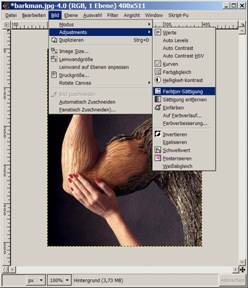

- Mit dem Zuschneiden-Werkzeug das Bild zurechtschneiden, sodass es die gewünschte Proportion erhält:

- Zuscheiden Werkzeug (UMSCHALT + C) anklicken
- In den Optionen des Werkzeuges das gewünschte Seitenverhältnis eingeben. Wenn das Bild z.B. mit einer Breite von 200 Pixel und einer Höhe von 150 Pixel zugeschnitten werden soll, dass das Seitenverhältnis 200:150 eingeben und festes Seitenverhältnis aktivieren.
- Ausschnitt in das Bild hinein zeichnen. Anschließend den Ausschnitt mit gedrückter STRG-Taste an den Ecken anfassen und verkleinern oder vergrößern und wenn gewünscht verschieben. Mit der ENTER-Taste das Bild zuschneiden.
- Jetzt das Bild auf die gewünschte Größe skalieren. Im Menü Bild den Menüpunkt Image Size… (oder Scale… oder Bild skalieren) aufrufen. Das Kettenglied-Symbol bei Bildgröße aktivieren und die gewünschte Breite (200) oder Höhe (150) eintippen und Scale (Skalieren) anklicken:
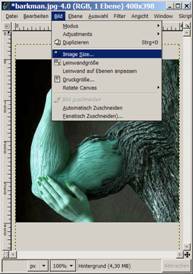

- Eventuell das Bild mit dem Menü Filter mit dem Menüpunkt Verbessern > Unscharf maskieren… schärfen. Einstellungen zum Beispiel: Radius=2, Menge=0,5, Schwellwert=0.


- Jetzt das Bild im Menü Datei > Kopie speichern unter abspeichern. Im folgenden Fenster Ordner-Browser und Dateityp aufklappen. Den richtigen Ordner einstellen, einen sinnvollen Speichernamen eingeben und vor allem beim Dateityp JPEG-Bild wählen. Speichern, im folgenden Fenster die Qualität auf circa 70 einstellen. Ok klicken, fertig.
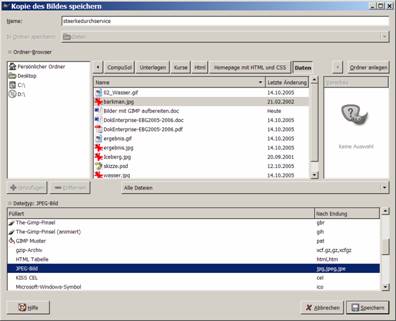
Eine tolle Dokumentation über GIMP gibt es unter: GIMP Dokumentation.